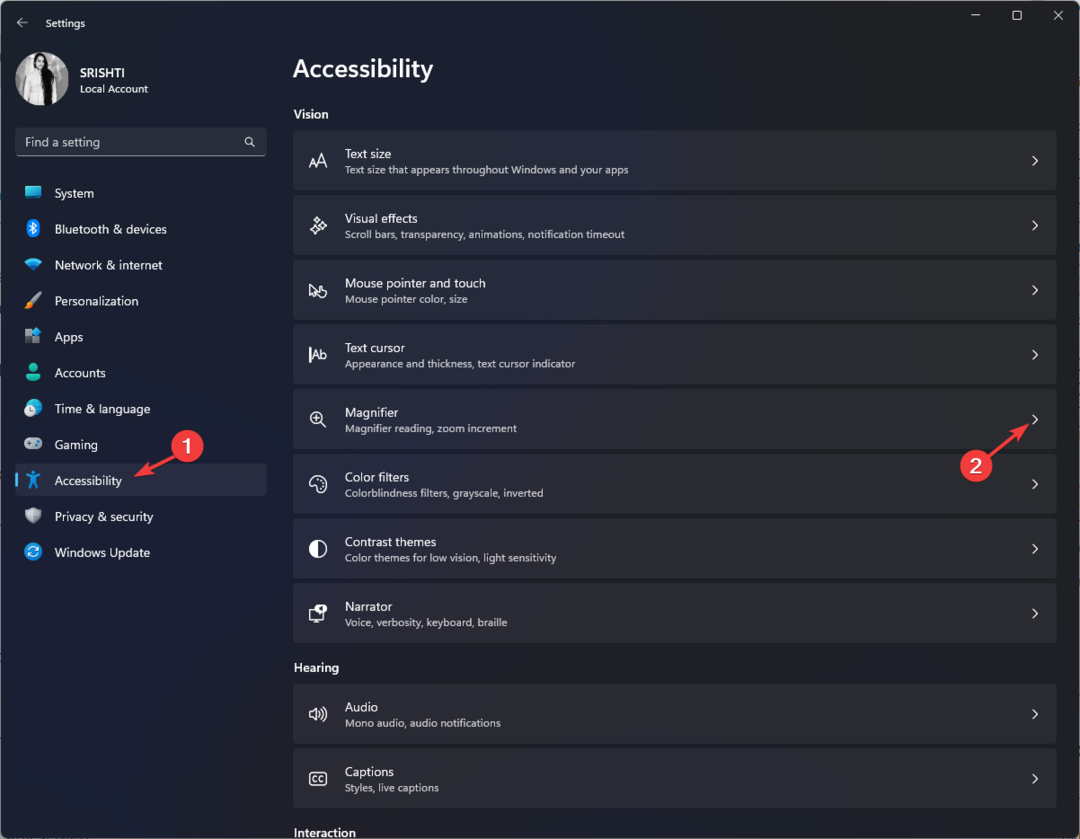- Windows 11ユーザーは、Microsoftが過去に面倒だったいくつかのタスクを単純化することを決定した方法に非常に満足しています。
- たとえば、のインストール リモートサーバー管理ツールは、Windows10では厄介なものであることが判明しました。
- 新しいOSでは、このプロセスははるかに簡単で、追加のソフトウェアなしで[設定]メニューから直接実行できます。
- この記事には、Windows11にRSATをわずか数分でインストールするために必要な正確な手順が含まれています。

偶然にも、リモートサーバー管理ツール(RSAT)をどのように正確にインストールできるのか疑問に思っていました。 Windows 11、私たちはあなたをカバーしてもらいました。
このプロセスは、以前のオペレーティングシステムと比較して簡素化されており、ユーザーは次のように、より簡単であると考えています。 このRedditの投稿は説明しています.
アプリ>オプション機能からインストールできるという点で、Windows11でのRSATのインストールが簡単な方法が好きだと言いたかっただけです。 過去に、MSIをインストールし、「Windowsの機能をオンまたはオフにする」から_THEN_インストールする必要があったことを思い出します。 これはささいな煩わしさでしたが、もっと簡単な方法を見るのはいいことです。
新しいWindows11 OSにRSATをインストールするにはどうすればよいですか?
上で述べたように、すでにこのアクションを実行したユーザーは、Microsoftがこの領域で行った変更に満足していると宣言しました。
これを行うために他のソフトウェアの助けを求める代わりに、[設定]メニューからRSATをインストールするだけで済みます。方法は次のとおりです。
- を押します 開始 メニューボタンをクリックし、 設定 アイコン。
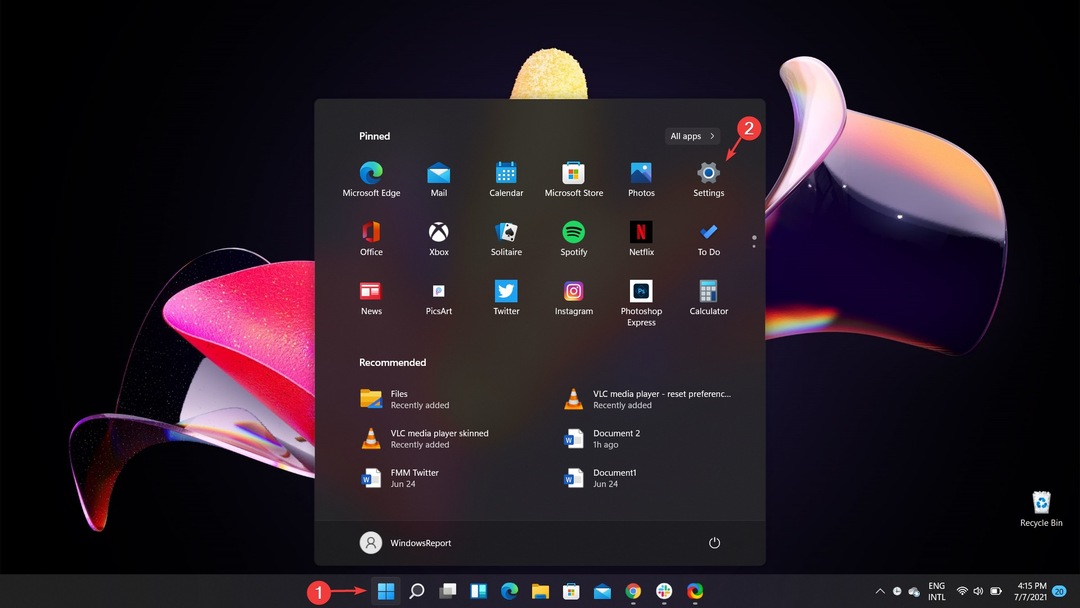
2. 左側のメニューから選択します アプリ、次にをクリックします オプション機能、右側のメニュー。
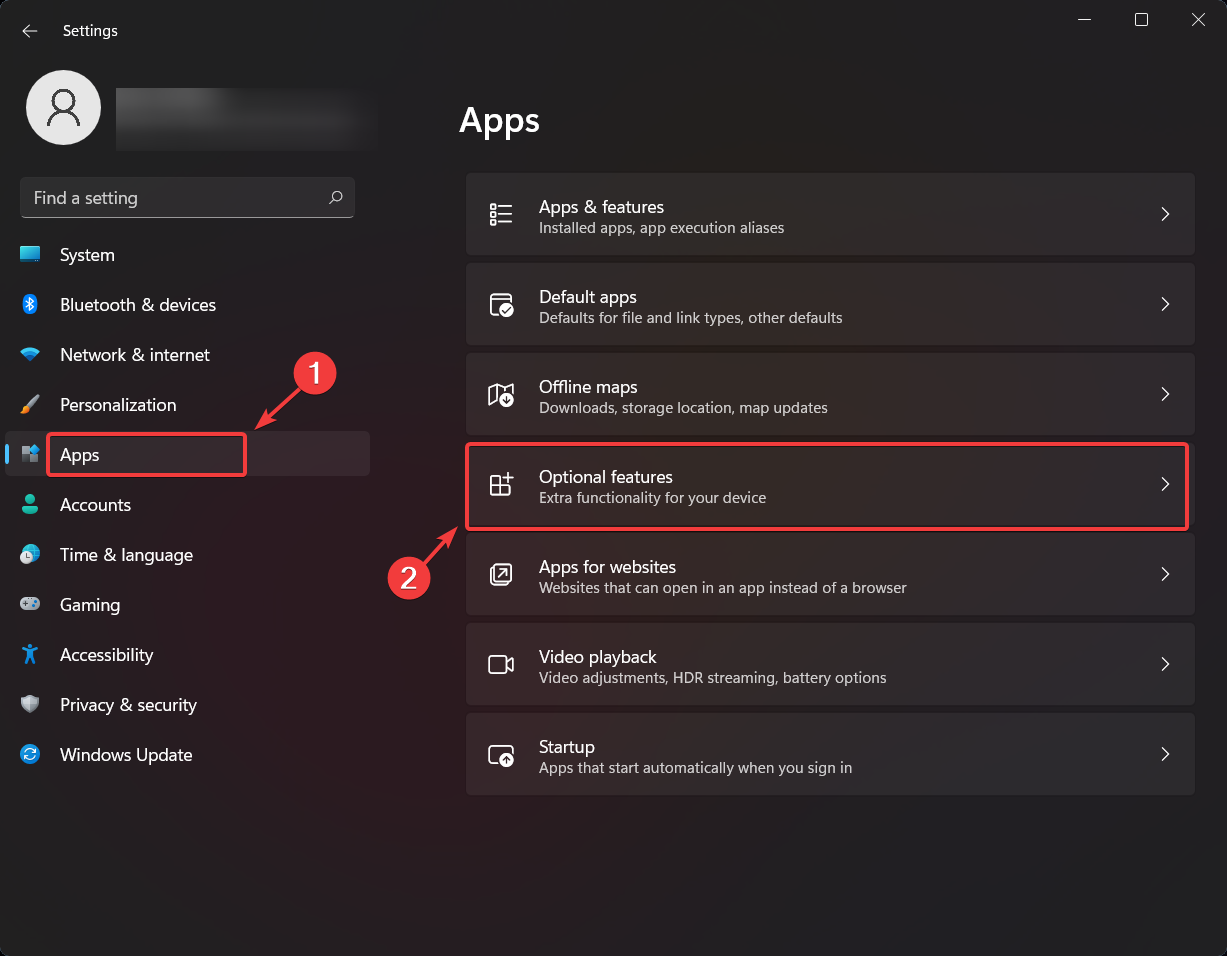
3. さて、 オプションの機能タブを追加する、 クリックしてください 機能を表示する 青色のボタン。
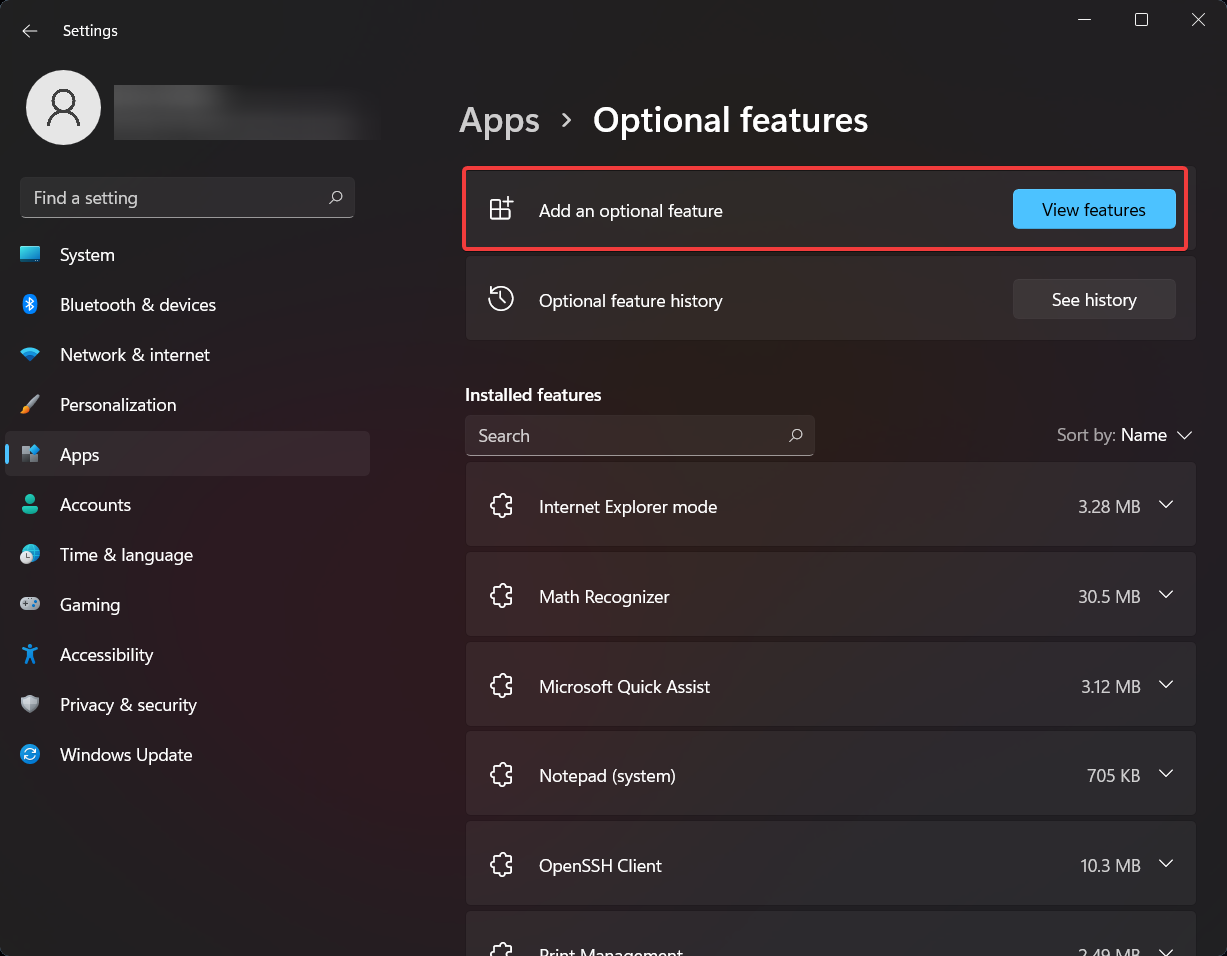
4. 前のアクションの結果のリストから、RSATまで下にスクロールし、インストールするすべてのバリアントを選択します。
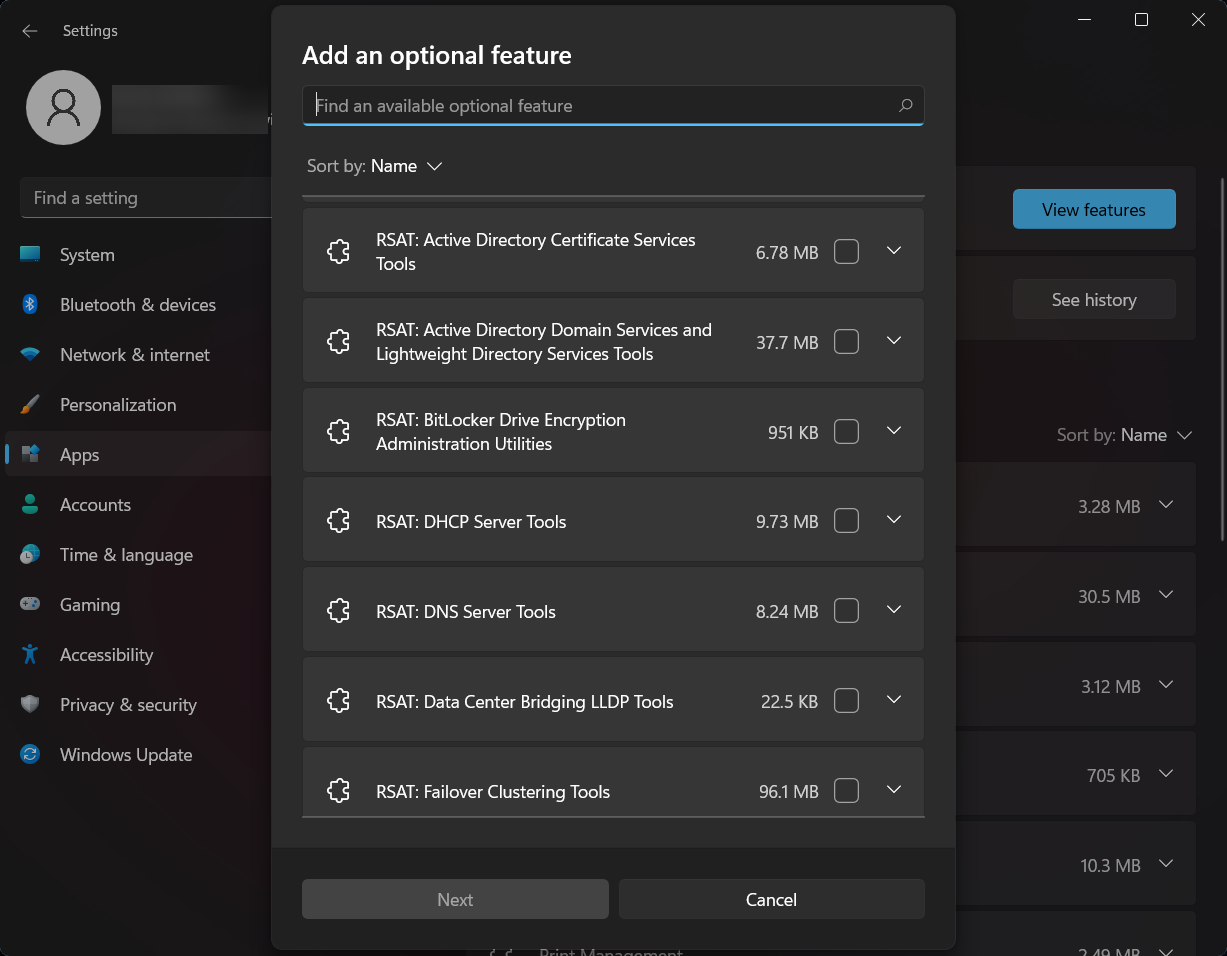
インストールプロセスが終了すると、実行する必要のある他のアクションはありません。 [設定]メニューを閉じて、新しいWindows11のオプション機能をお楽しみください。
この記事は役に立ちましたか? 以下のコメントセクションでお知らせください。